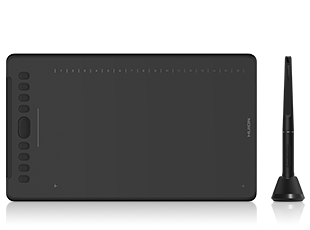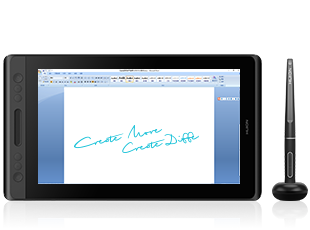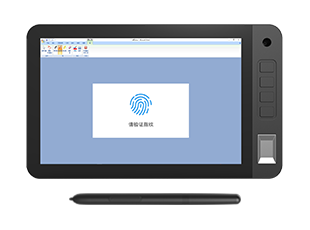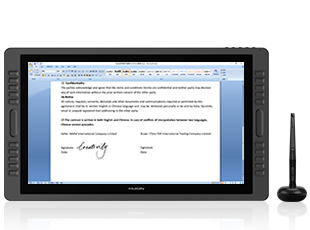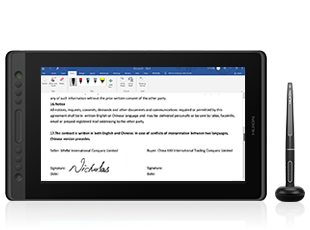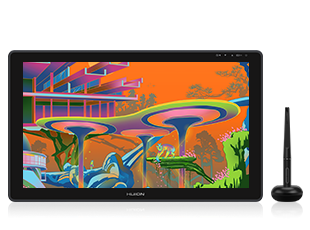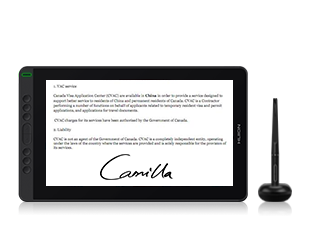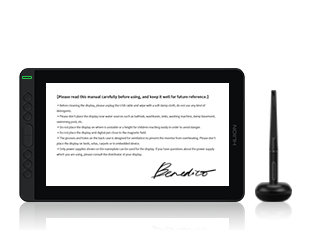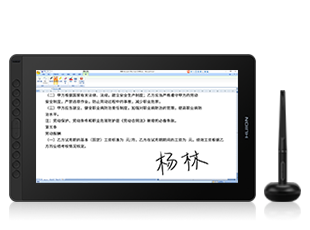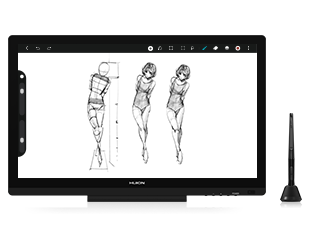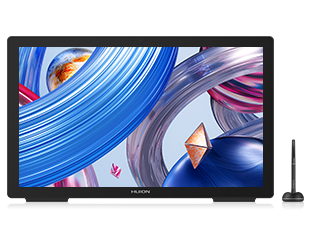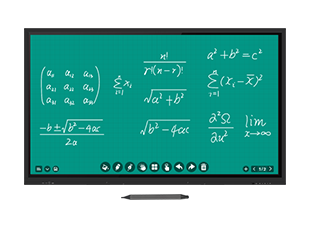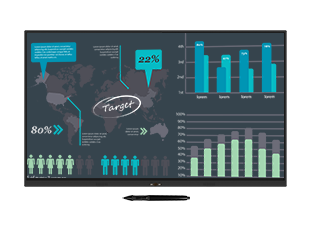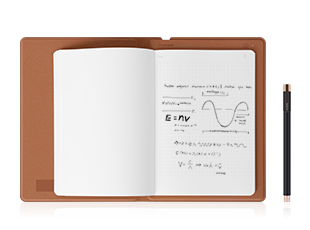我们在日常办公时,会经常对PDF文件进行签名操作,那么如何更快更高效的添加手写签名呢?方法一:
(1)在WPS2019中打开一个需要签名的PDF文件,在窗口上方菜单栏【插入】中选择【PDF签名】,届时我们可以通过三种方式创建签名:输入不同字体的文字、导入准备好的签名图片或者手写签名。这里以较常见的手写签名为例;
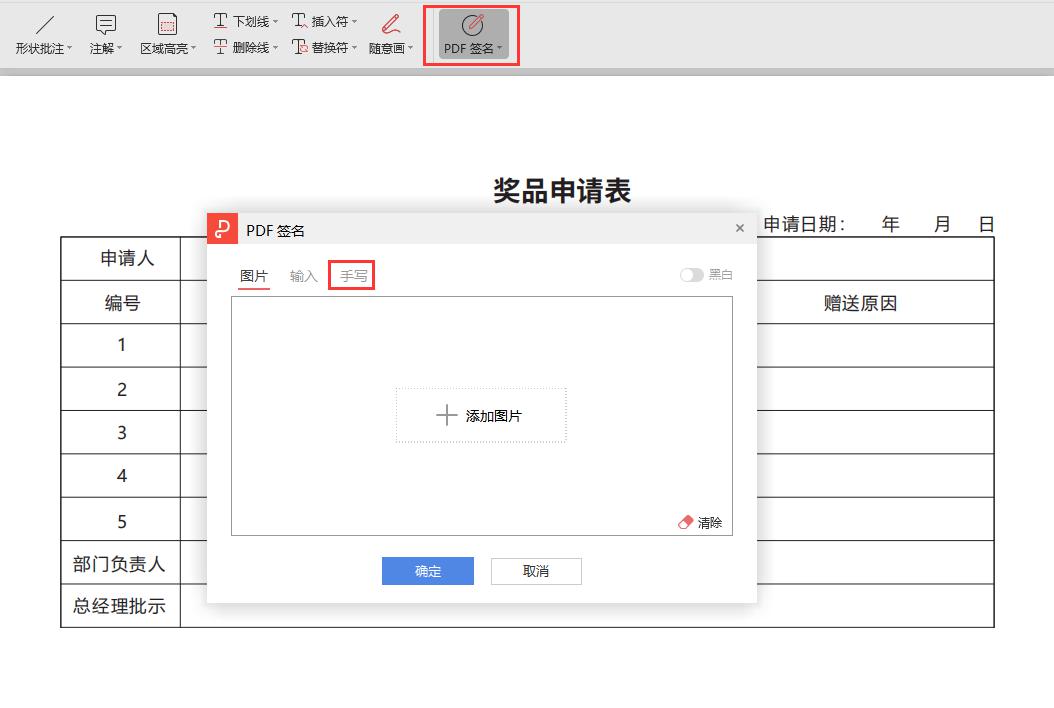
(2)想要创建一个原笔迹手写签名,电脑需要连接一个电子签名板,这里用到绘王HST640签名板,其利用电磁感应技术原理实现原笔迹输入。在弹出的签名窗口,用专业压感笔签名后,点击【确定】即可获得签名;
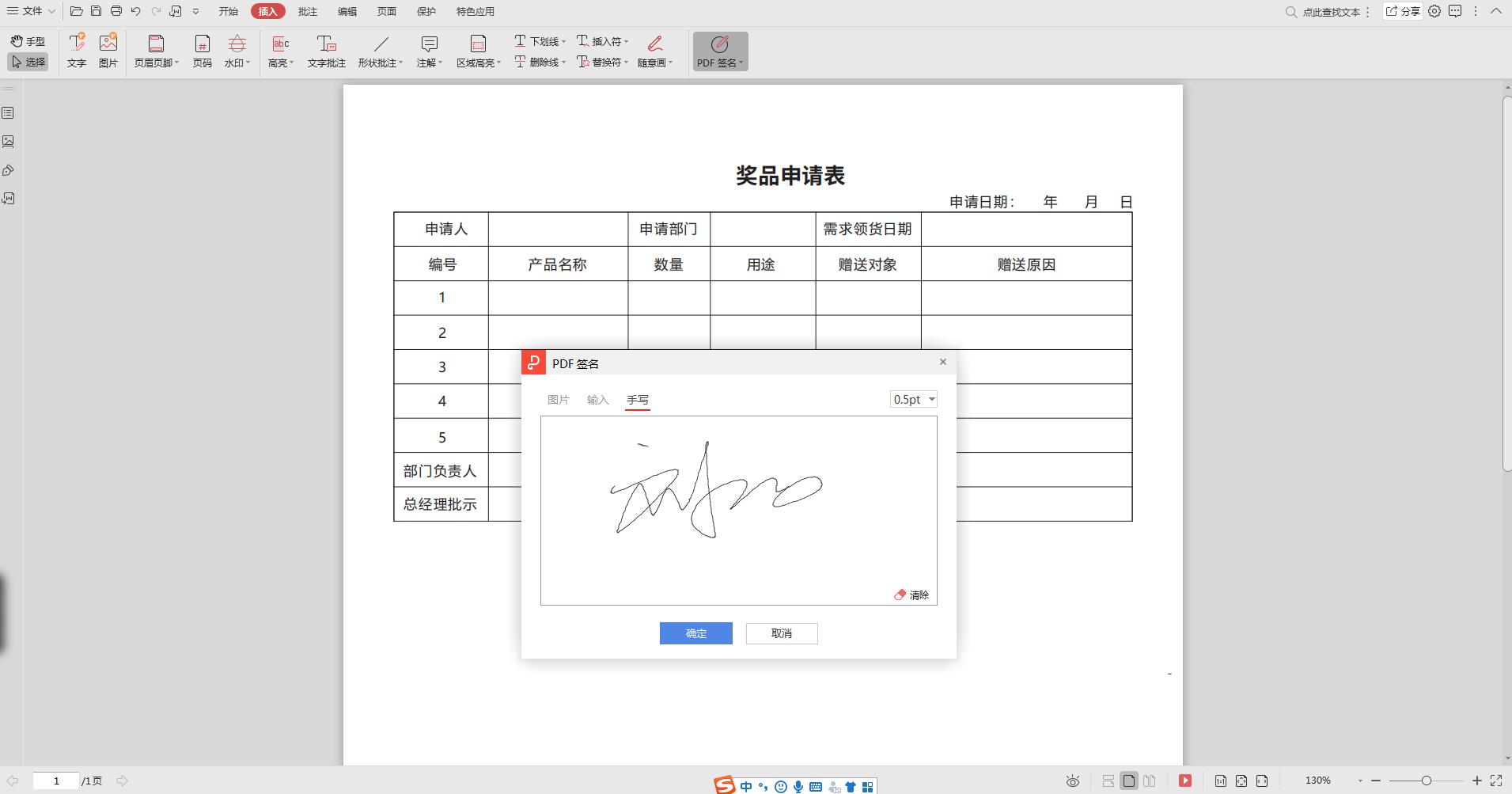
(3)在需要签名的位置上单击鼠标左键,签名便插入成功,可以通过放大缩小,调成合适的尺寸。
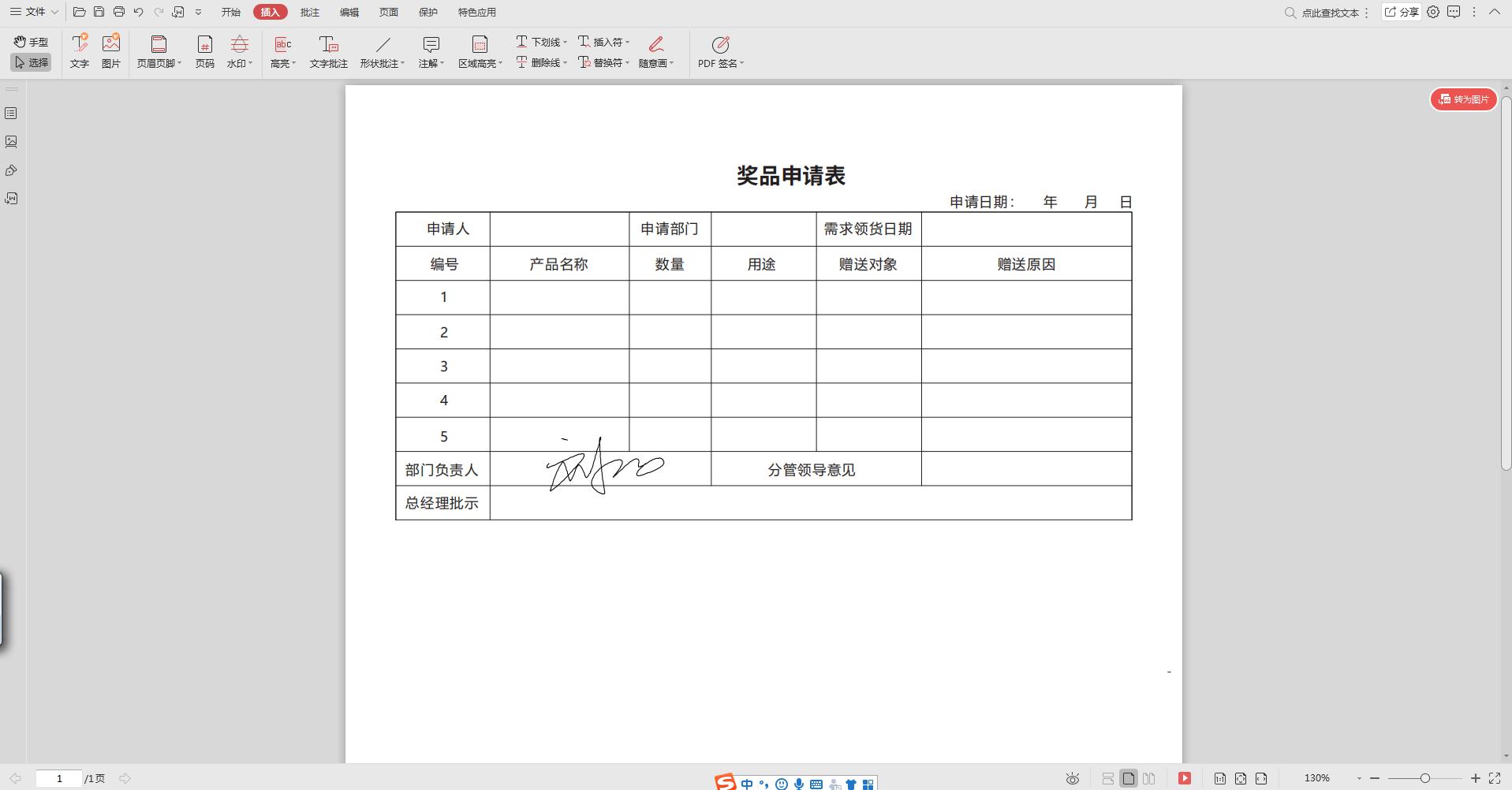
方法二:
(1)HST640手写板连好电脑后,将需要插入签名的PDF文件,用Microsoft office 2019打开。点击菜单栏中的【审阅】-【开始墨迹书写】,即可开始签名。

(2)通过手写板搭配数位笔,可以获得签名者真实原笔迹,签名效果如下图所示:
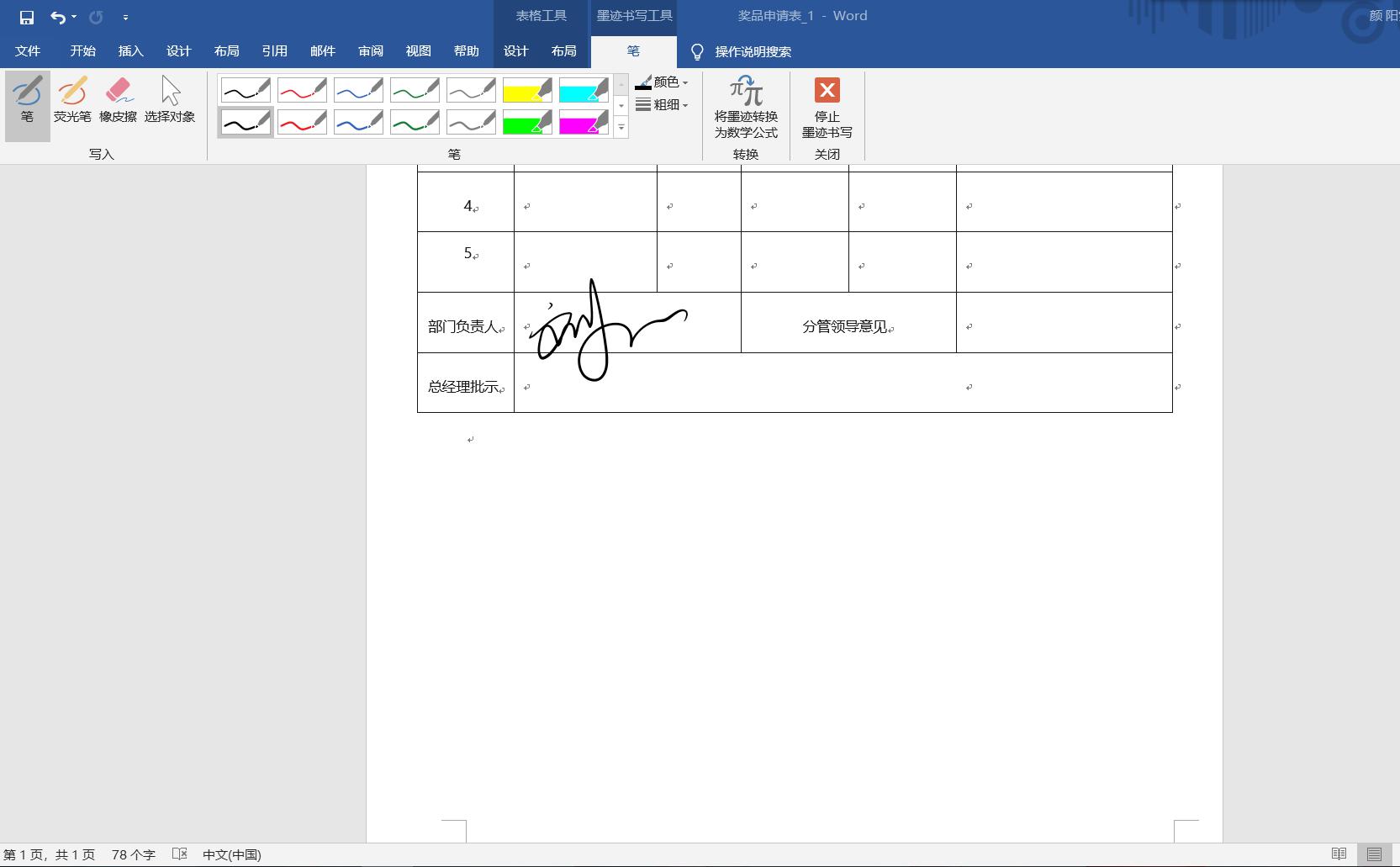
如今,更多的行业选择用电子签名代替传统纸笔签名,一方面是文件流转更快捷高效;另一方面,电子签名具备签署身份可识别、签署内容防篡改等特性,因而能够改善传统纸质合同签署过程带来的伪造、丢失、破损等不足。